Por defecto, Excel alinea el texto en las celdas siempre a la izquierda, y los valores numéricos o de fecha-hora a la derecha. Sin embargo, podemos modificar esta característica cambiando manualmente la alineación de las celdas. La forma más rápida de alinear el contenido de una celda a la izquierda, centro o derecha es hacer clic en los iconos correspondiente de la ficha Inicio, grupo Alineación (véase figura 4.9).
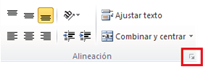
Figura 4.9. Grupo de botones Alineación, en la ficha Inicio y flechita de acceso a la ficha Alineación del cuadro de diálogo Formato de celdas.
También podemos modificar la alineación de las celdas empleando el cuadro de diálogo Formato de celdas y la ficha Alineación dentro de él. Lo haremos del siguiente modo:
1) Elija el comando Formato de celdas el menú Formato (ficha Inicio, grupo de herramientas Celdas, véase figura 4.9) o si lo prefiere, a través del menú Contextual.
2) Aparecerá el cuadro de diálogo Formato de celdas; en él, seleccione la pestaña Alineación (véase figura 4.10). También puede acceder directamente a esta pestaña haciendo clic sobre la flechita de la esquina inferior derecha del grupo Alineación (véase figura 4.9).
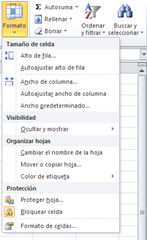
Figura 4.10. Menú Formato en la ficha Inicio (grupo Celdas).
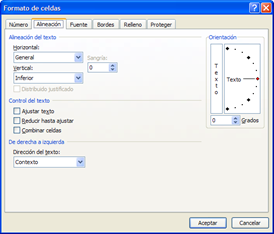
Figura 4.11. Cuadro de diálogo Formato de celdas. Ficha Alineación.
3) En la lista desplegable Vertical podrá alinear verticalmente el contenido, es decir, con respecto al alto de las filas.
Justificar en la parte superior si el ancho de la celda muestra todo su contenido, sino lo distribuirá en varias líneas.
Centrar centrado con respecto a la altura de la celda.
Inferior alineado con el borde inferior de la celda.
Distribuida dividiéndola en varias líneas hasta ajustar el contenido al ancho y alto de la celda.
4) En el área Orientación, podrá cambiar el sentido del texto. La orientación por defecto es la escritura de izquierda a derecha. Arrastrar la palabra Texto hasta definir el ángulo de rotación o escribirlo en el cuadro de texto Grados.
5) En la lista desplegable Horizontal puede elegir una de las orientaciones para el sentido horizontal, es decir, en función del ancho de las celdas. Por defecto está seleccionada la opción General, es decir, texto alineado a la derecha y valores numéricos a la izquierda.
Izquierda. Alinea todo a la izquierda.
Derecha. Alinea todo a la derecha.
Centrar. Todo alineado al centro.
Justificar. Ajusta el texto a izquierda y derecha.
Centrar en la selección. Centra el contenido en las celdas seleccionadas. La diferencia entre Centrar y Centrada en la selección es que: Centrar lo hace sólo dentro de la celda y Centrar en la selección puede centrar el contenido de una celda que ocupe varias celdas a su izquierda.
Rellenar. Repite los caracteres de la celda situada en el extremo izquierdo del rango seleccionado. Todas las celdas del rango seleccionado que desee rellenar deberán estar vacías. Por ejemplo, podrá crear un efecto similar al de un borde, introduciendo un guión (-) o un asterisco (*) en una celda y utilizando esta opción para repetir la cadena de caracteres a lo largo de una fila.
6) Haga clic en el botón Aceptar o pulse la tecla ENTRAR.

Inicio › Foros › 4.1.3.2. Alinear y cambiar la orientación del contenido de una celda